災害で通信網が不通の状況でも連絡を取り合い、位置情報の共有もできる。そんな緊急通信ネットワーク機能がフォートトークの「レスキューリンク」です。
この記事では、レスキューリンクの概要と使い方を紹介します。
レスキューリンクについて
レスキューリンクは、携帯網、Wi-Fi網、インターネット網が使用できない状況でも、スマホだけでつながることができる緊急通信ネットワークです。
このレスキューリンクは、AIが状況を判断し、Wi-Fiルータ、Bluetooth、iPhoneのp2pを組み合わせて、メッシュネットワークを自動的に構築します。
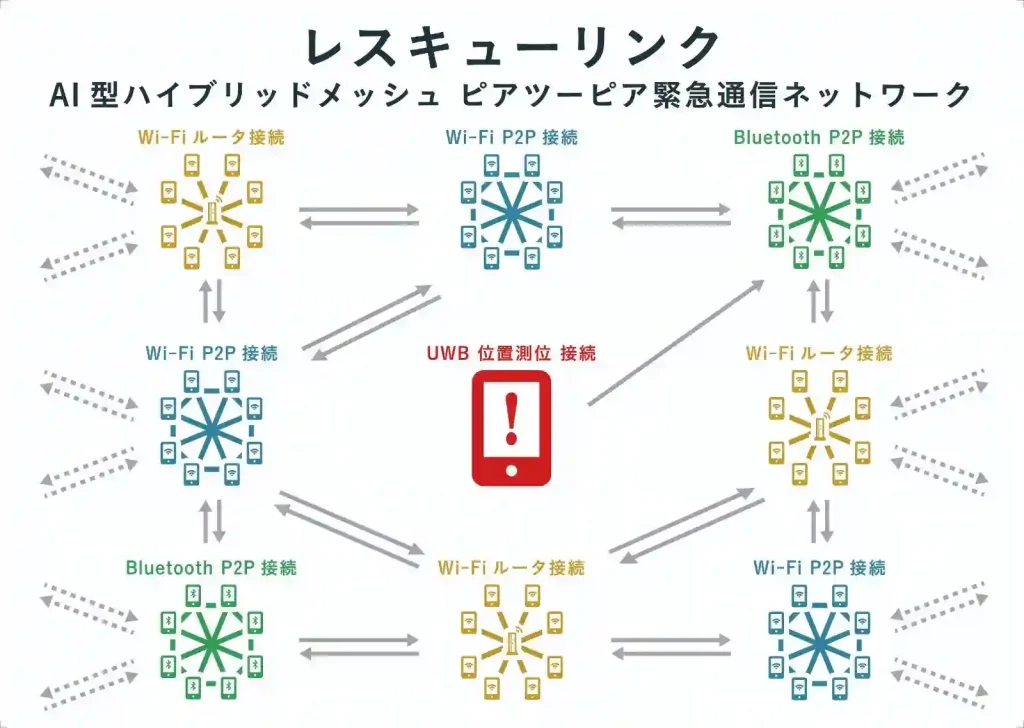
レスキューリンク プレスリリース | 災害時支援AI緊急通信網
苫米地博士によるレスキューリンクの紹介動画はこちら。
レスキューリンクを活用するために
このレスキューリンクを十全に活用するには、以下のことが推奨されています。
- 日ごろからバッテリーを充電し、予備電源を準備。
- Wi-FiとBluetoothを常時ONにする。
- フォートトークを常時立ち上げておく。
(待機時電力消費は最小限になるよう設計されています) - 日頃からアプリを使用し操作に慣れておく。
- 緊急時に連絡を取りたい相手を友達登録しておく。
レスキューリンクの起動
レスキューリンクを起動するには、「追加機能 > レスキューリンク」を選択します。
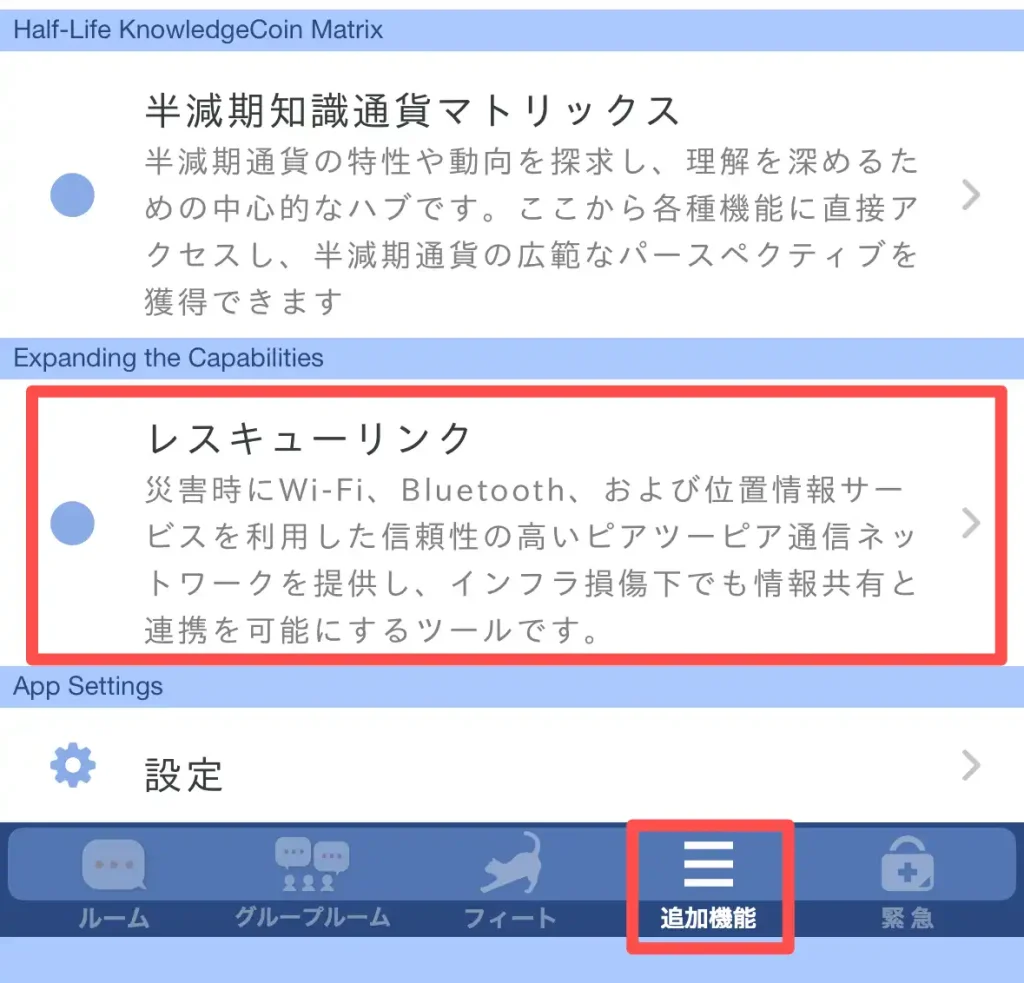
するとレスキューリンクの各種機能が表示されます。
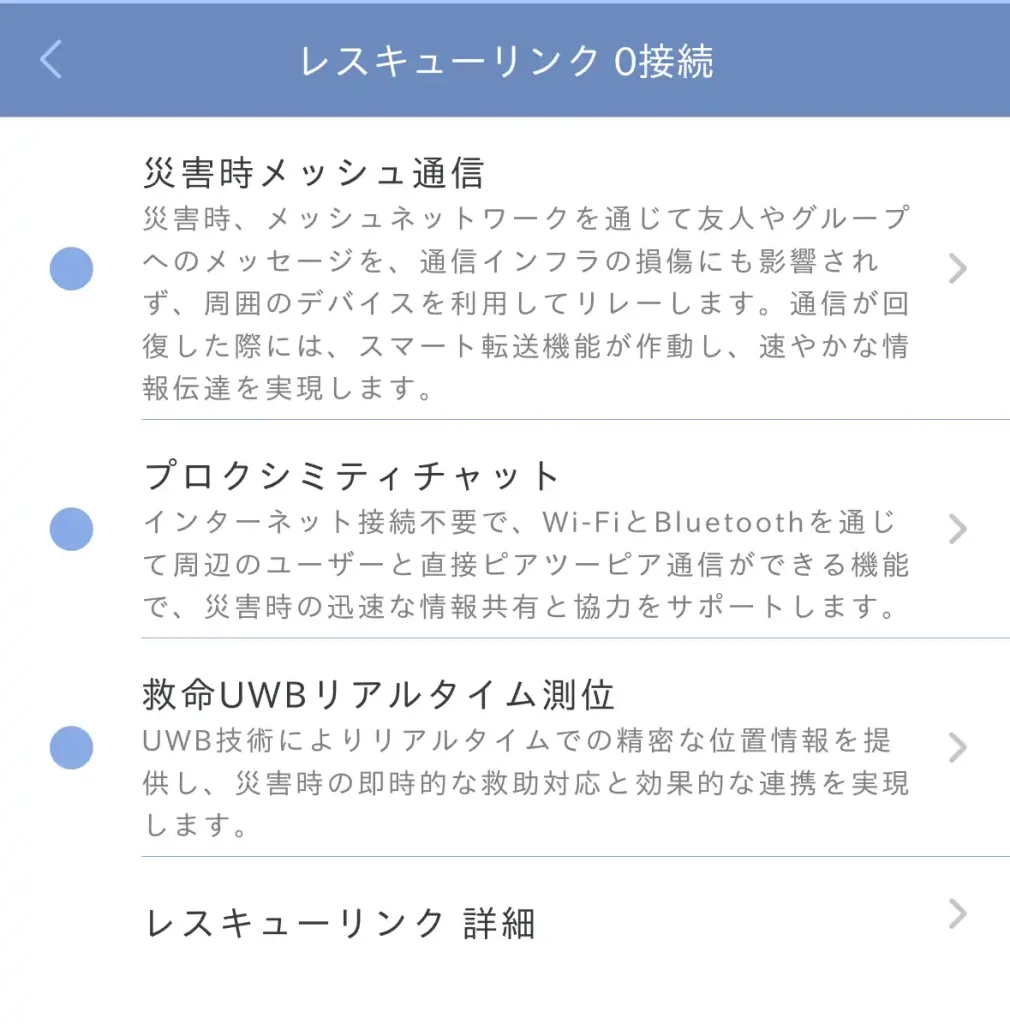
タイトルバーの「0接続」は、レスキューリンクでつながっている近隣ユーザの数です。
ネットにつながってないとき
ネットにつながっていない状態でフォートトークを起動すると、20秒後に次のメッセージが表示されます。
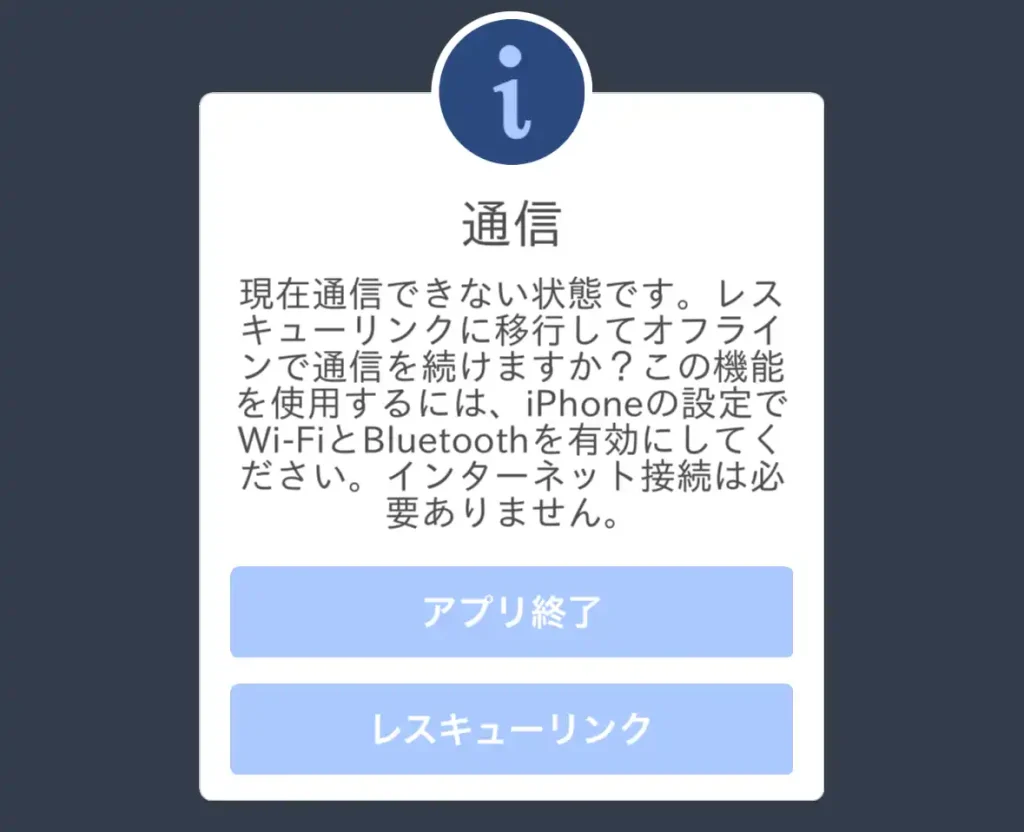
ここでレスキューリンクを押すと、レスキューリンクが開きます。
Wi-Fiにつながってないとき
また、Wi-Fiがネットにつながってない状態で起動すると、次のメッセージが表示されます。
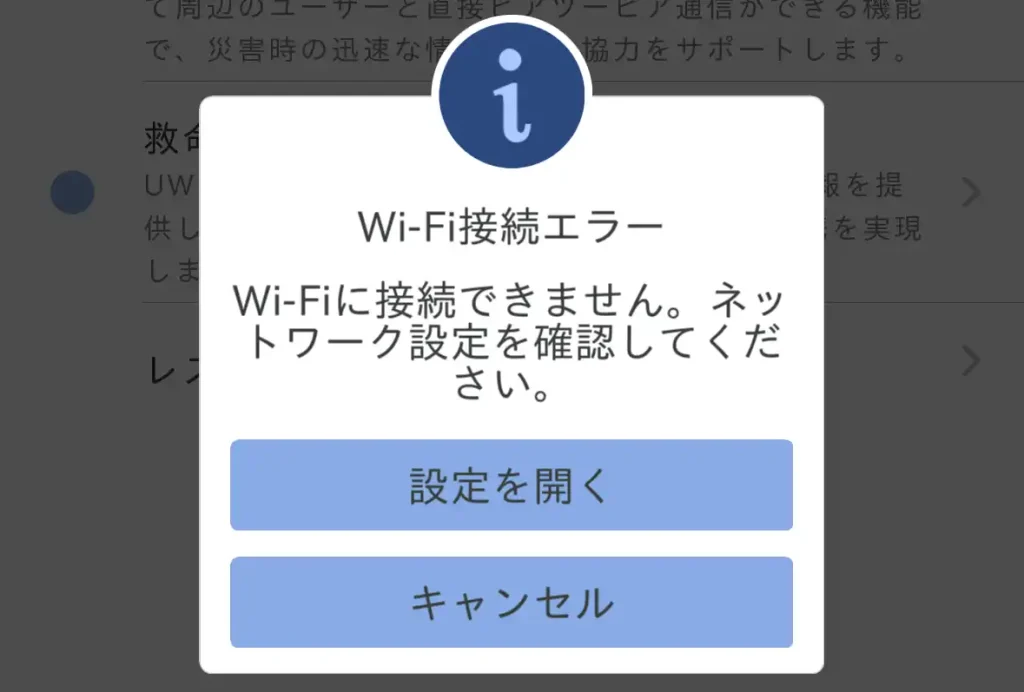
その場合はキャンセルを押すと、レスキューリンクが開きます。
各機能の紹介
以下に、レスキューリンクの各機能の概要と使い方を紹介します。
災害時メッシュ通信
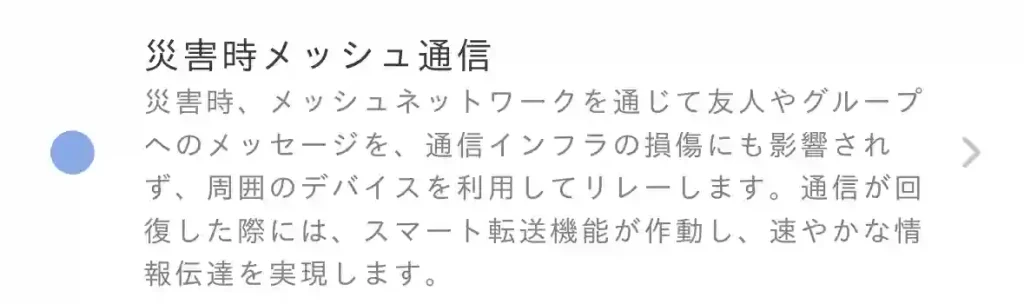
通信インフラが損傷している状況下でも、メッシュネットワークを経由してメッセージ送信できる機能です。
任意情報として、現在地の緯度・経度が表示されるので、その情報を送ることもできます。
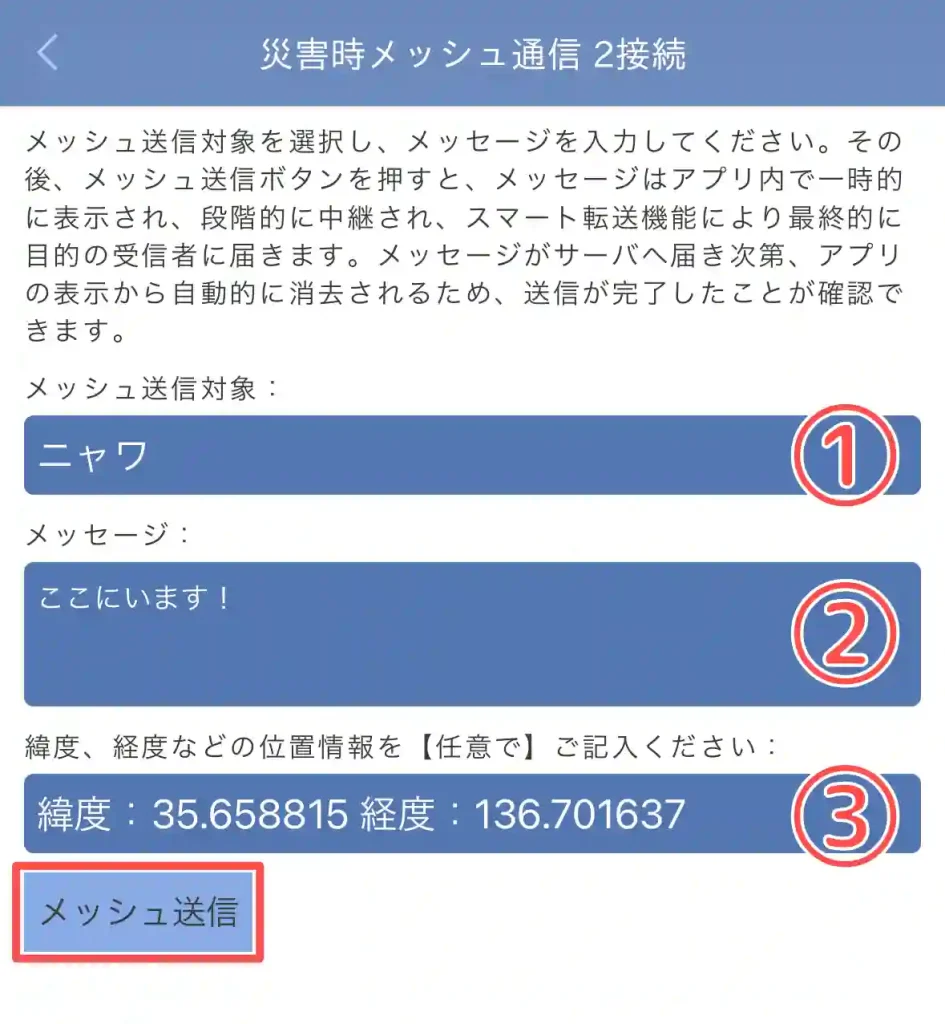
送信のしかた
① メッシュ送信対象
タップするとルーム・グループルームのリストが表示されるので、送信相手を選択します。
② メッセージ
送信するメッセージを入力します。
③ 任意入力欄
緯度・経度の情報が自動で入ります。他の内容も自由に入力できます。
以上を入力後、メッシュ送信をタップします。
すると、送信内容が一時的に表示され、送信が完了すると消えます。
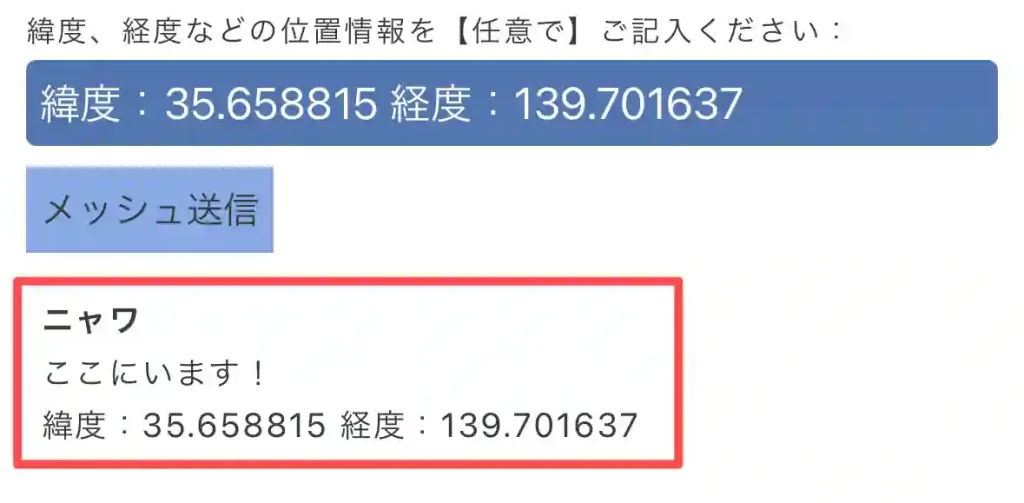
送信したメッセージは、ルーム・グループルームのチャットルームに表示されます。
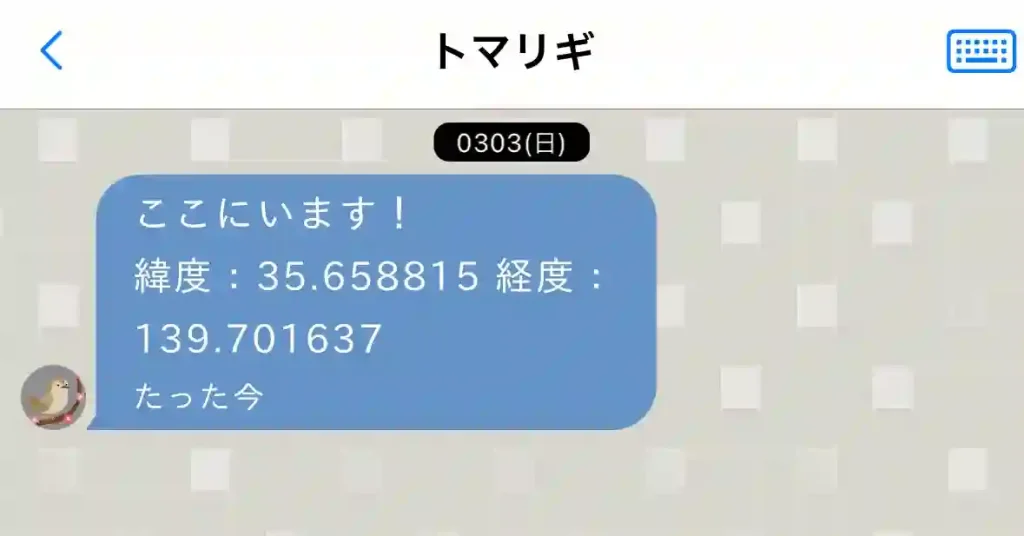
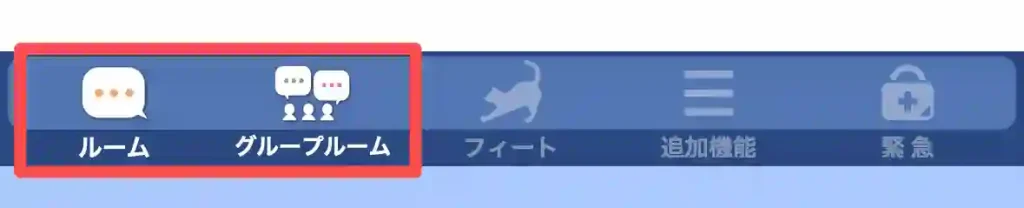
プロクシミティチャット
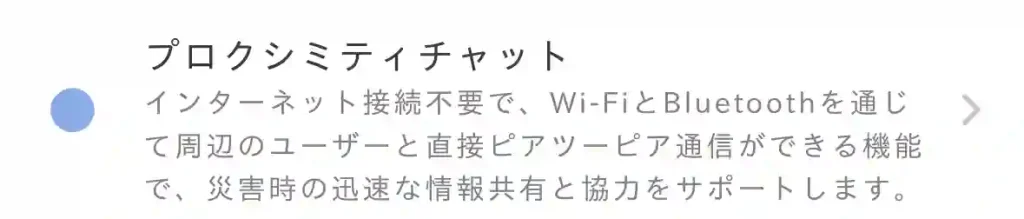
レスキューリンクを開いている近隣のユーザ間で、メッセージのやりとりができる機能です。
インターネットに未接続でも、Wi-FiとBluetoothがONになっているだけで利用できます。

近隣のすべてのユーザに表示されるので、個人情報や機密情報は送信しないように注意してください。
救命UWBリアルタイム測位
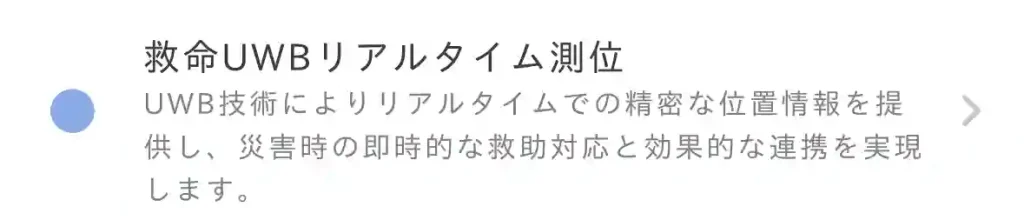
iPhoneのUWBを利用し、近くの端末間どうしで互いの距離や方向などを知らせる機能です。
瓦礫に挟まれて動けない人を救出する時などにも威力を発揮すると思われます。
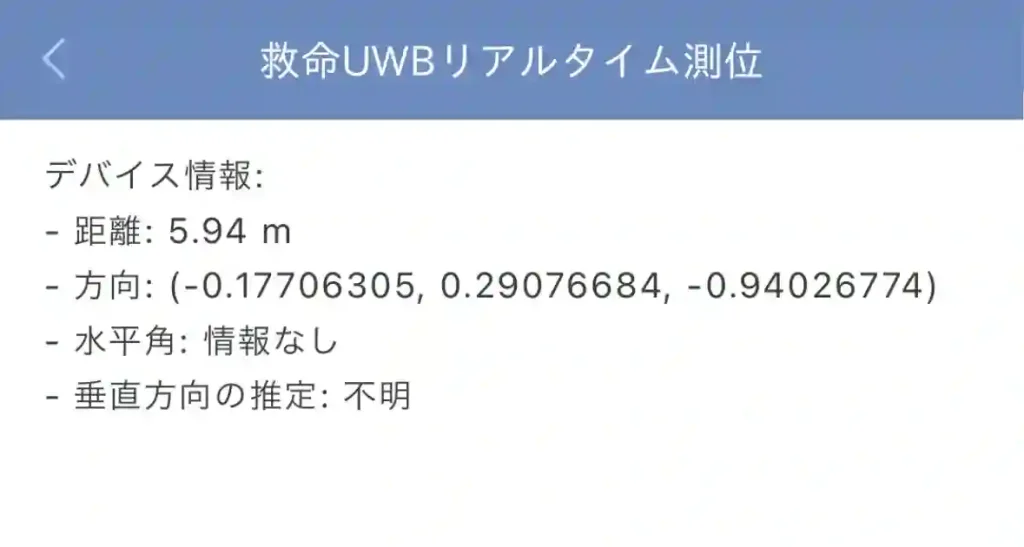
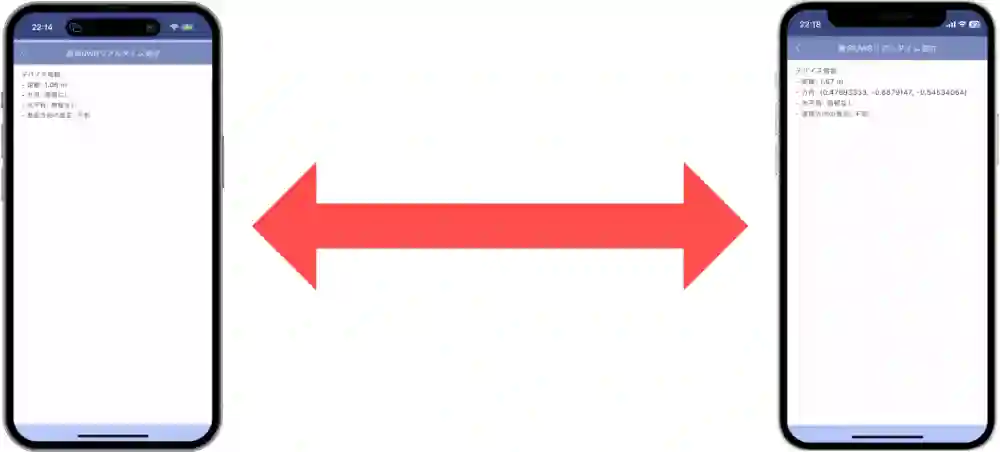
この機能の利用は、U1またはU2チップ搭載のiPhone11以降で可能です。
以上、レスキューリンクの使い方についてでした。